6. AWS Lambdaの設定¶
6.1. コードの修正¶
以下のサイトからコードをダウンロードします。
https://github.com/ToshiEna/kintone-aws-iot-handson-2015/raw/master/download/sample.zip
zipをunzipなどで解凍します。 index.jsのノートパッドなどのツールで開きます。
1 2 3 4 5 6 7 8 9 10 11 12 13 14 15 16 17 18 19 20 21 22 23 24 25 26 27 28 29 30 31 32 33 34 35 36 37 38 39 40 41 42 43 | var moment = require('moment');
var APP_ID = '<<アプリID>>';
var SUBDOMAIN = '<<サブドメイン>>';
exports.handler = function(event, context) {
var dueDate = moment().add(1, 'd').format('YYYY-MM-DD');
var acceptNum = moment();
console.log(dueDate);
record = {
'受付番号': { value: acceptNum },
'タイトル': { value: event.title },
'インシデント': { value: 'アラート' },
'作業期限': { type: 'DATE', value: dueDate },
'内容': { value: event.value }
};
request({
method: 'POST',
url: "https://" + SUBDOMAIN + "/k/v1/record.json",
headers: {
'X-Cybozu-Authorization': '<<Auth情報>>',
'Authorization': 'Basic <<Auth情報>>',
'Content-Type': 'application/json'
},
json: {
'app': APP_ID,
'record': record
}
}, function(err, response, body) {
if (err) {
consle.log("err : " + util.inspect(err));
}
if (response.statusCode === 200) {
console.log('RESULT: ');
context.succeed();
} else {
console.log("response error: " + response.statusCode + ", " + err);
console.log("response error: " + body.message);
}
});
};
|
アプリIDアプリ、サブドメイン(cybozu.comまで含む)、Auth情報(同一のデータ)を編集して、保存します。
編集後、AWS Lambdaにコードをアップロードするためにサイドzipで圧縮します。
$ zip -r index.zip index.js node_module
6.2. AWS Lambdaの設定¶
AWS Lambdaのコンソールをサービス一覧から選択し、起動します。 改めて東京リージョンであることを確認してください。 “Create a Lambda Function”を選択します。
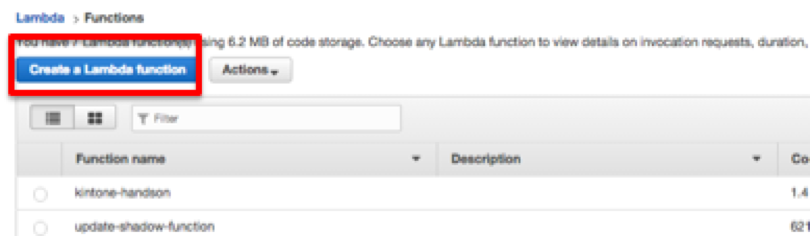
Select blueprintは、スキップします。
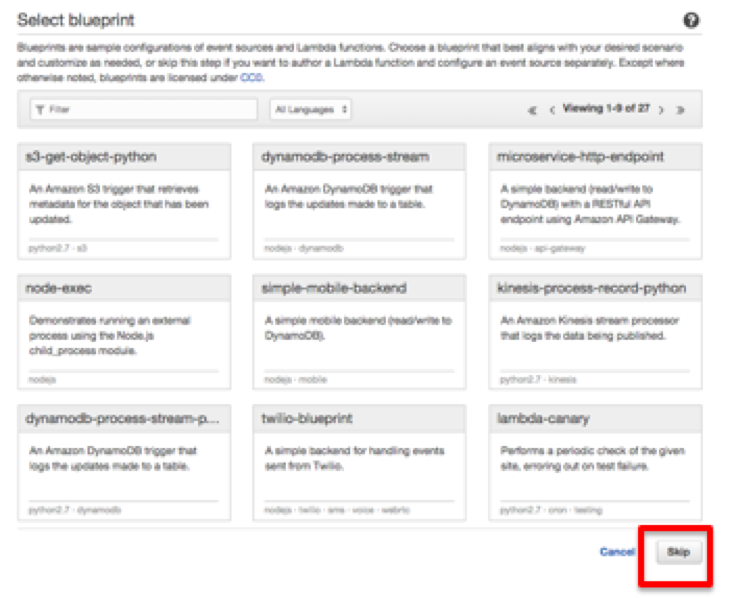
Configure Function画面で名前の入力などを行います。Uploadボタンをクリックし、上記で作成したZipファイルを選択します。 RoleのリストからBasic execution roleを選択します。
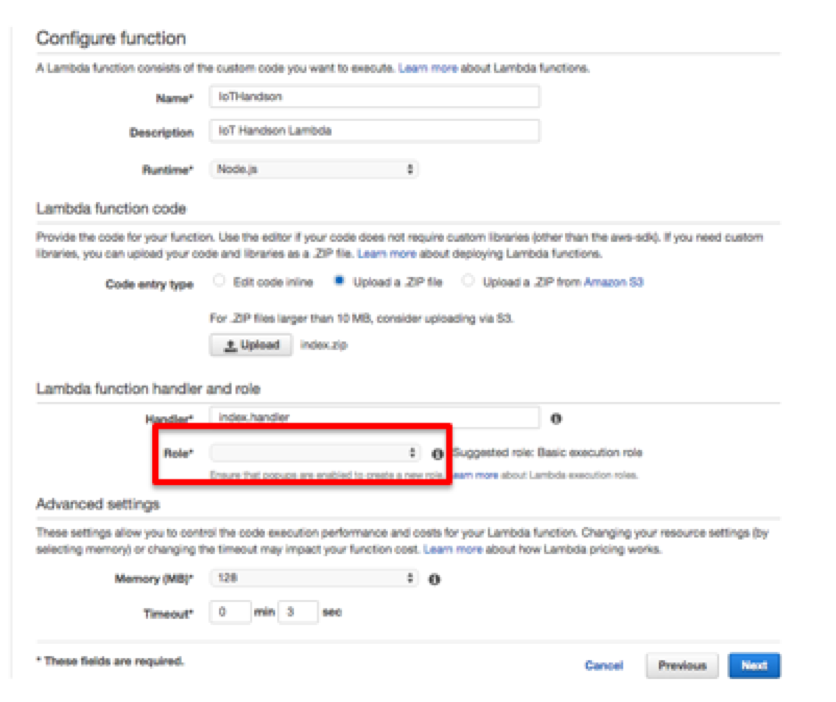
ロールを作成する画面に遷移するので、内容を確認して、”許可”ボタンをクリックします。

画面が元のConfiguration Functionに戻り、Timeoutを59秒にして、”Next”ボタンをクリックします。
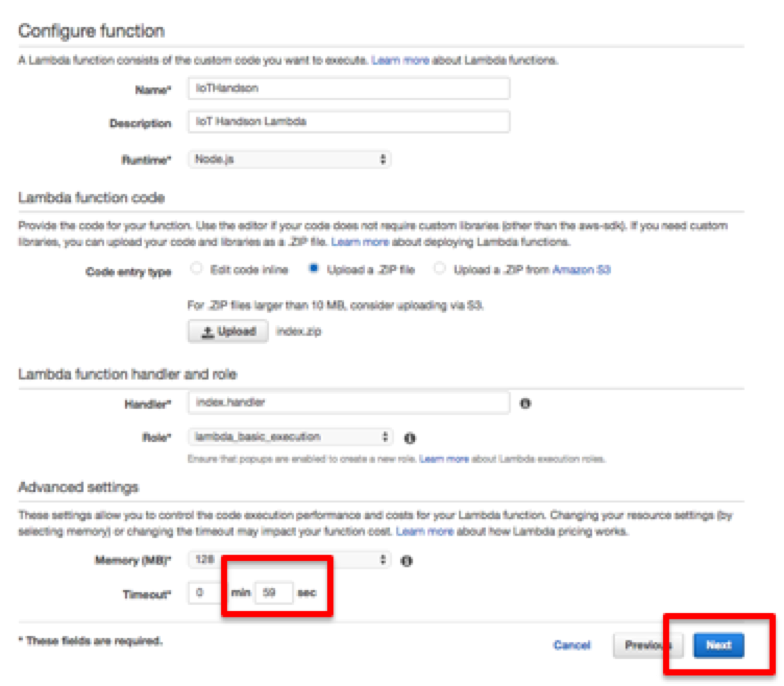
確認画面で確認して、”Create Function”をクリックします。
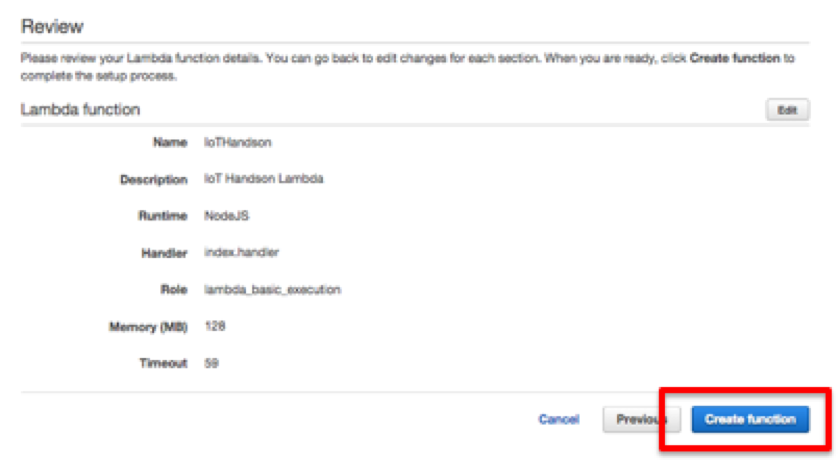
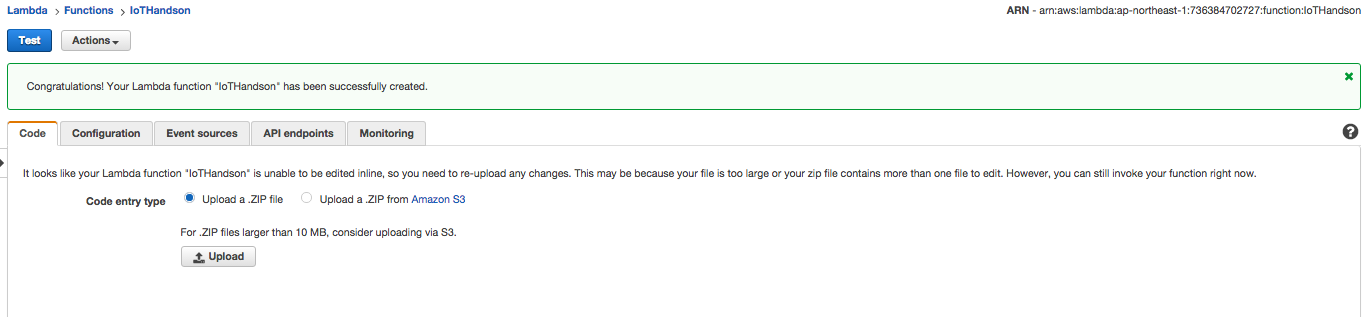
6.3. AWS IoTのルール設定¶
Lambdaの登録が終わったので、先ほどのSNSと同様の手段で、Lambdaを設定します。 手順は、SNSとほぼ同等で、Lambdaを選択する部分のみことなります。
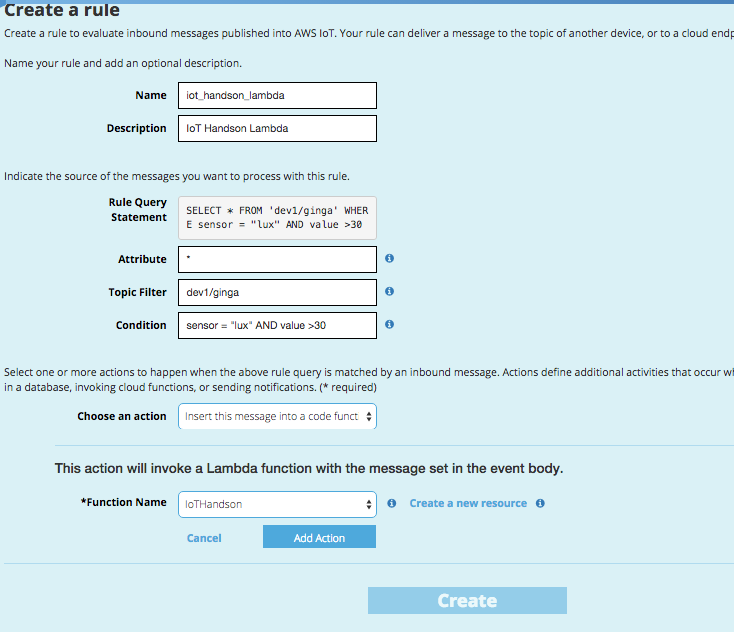
これで準備は整いました。 SNSの時と同様10秒単位でセンサーデータがAWS IoTにPublishされてます。 設定がうまく行っていれば、kintoneの障害対応アプリ内にデータが蓄積されます。